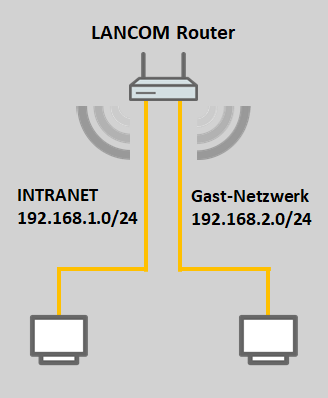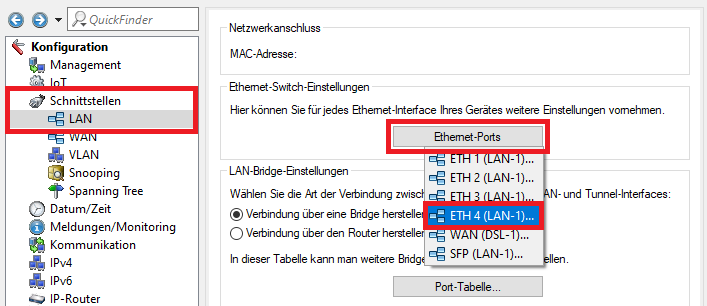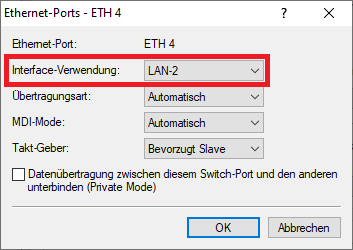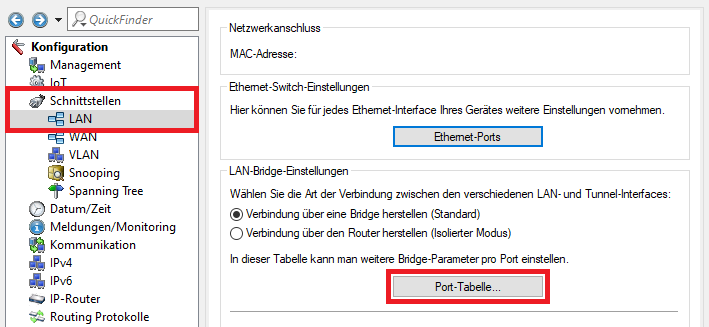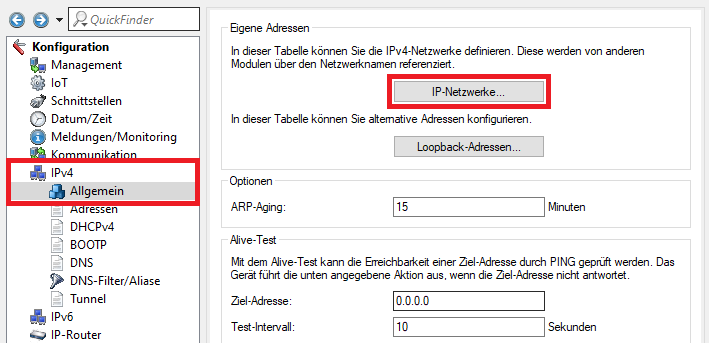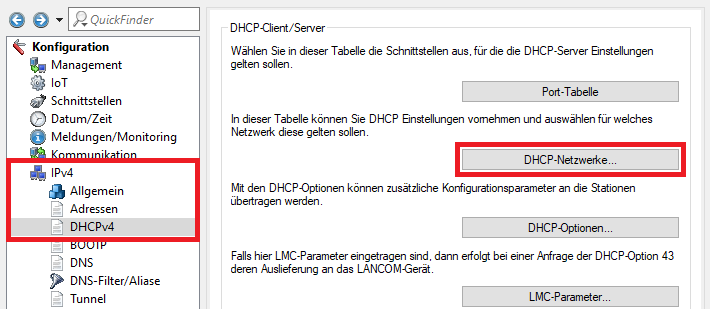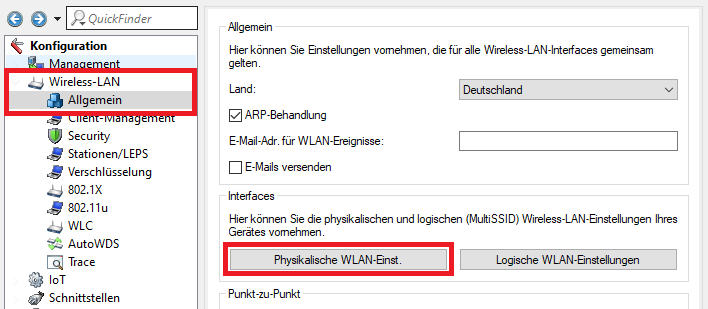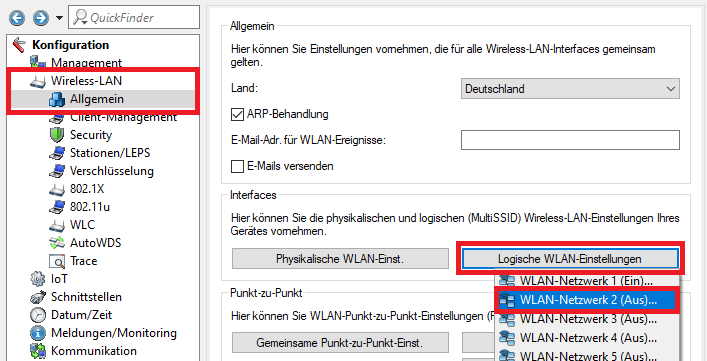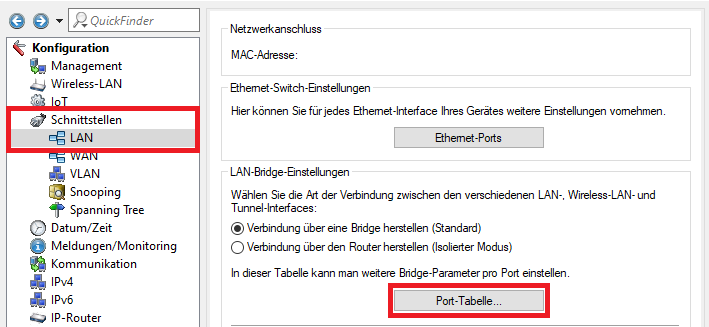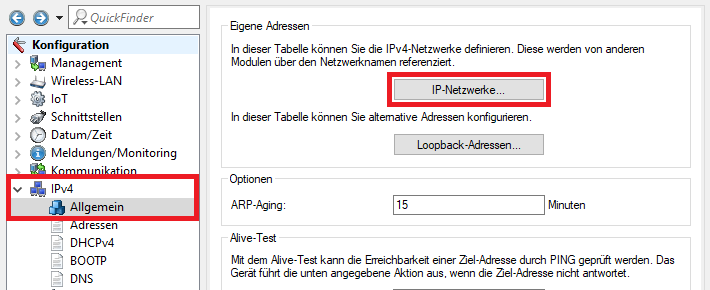...
| Info |
|---|
Dieses Szenario setzt einen Router mit integriertem WLAN-Modul voraus. Sollen weitere Access Points eingesetzt werden, um das WLAN für beide Netzwerke auszustrahlen, muss zwingend VLAN verwendet werden. Dieses Szenario ist in diesem Knowledge Base Artikel beschrieben. |
Vorgehensweise
...
1.1 Öffnen Sie die Konfiguration des Routers in LANconfig, wechseln in das Menü Schnittstellen → LAN → Ethernet-Ports und wählen einen freien Ethernet-Port für das Gast-Netzwerk aus.
1.2 Weisen Sie dem in Schritt 1.1 ausgewählten Ethernet-Port eine bisher nicht verwendete logische LAN-Schnittstelle zu (in diesem Beispiel LAN-2).
1.3 Wechseln Sie in das Menü Port-Tabelle.
| Info |
|---|
Ab LCOS 10.42 ist die Port-Tabelle in dem Menü Schnittstellen → LAN → LAN-Bridge zu finden. |
1.4 Stellen Sie sicher, dass der in Schritt 1.2 zugewiesenen logischen LAN-Schnittstelle (in diesem Beispiel LAN-2) keine Bridge-Gruppe zugewiesen ist.
...
1.5 Wechseln Sie in das Menü IPv4 → Allgemein → IP-Netzwerke.
1.6 Klicken Sie auf Hinzufügen, um das Gast-Netzwerk zu erstellen.
...
1.8. Wechseln Sie in das Menü IPv4 → DHCPv4 → DHCP-Netzwerke.
1.9 Erstellen Sie einen neuen Eintrag und passen folgende Parameter an:
...
2.1 Wechseln Sie in das Menü Wireless-LAN → Allgemein → Physikalische WLAN-Einst..
2.2 Passen Sie im Reiter Betrieb folgende Parameter an:
...
2.3 Wechseln Sie in das Menü Logische WLAN-Einstellungen und wählen eine noch nicht verwendete logische WLAN-Schnittstelle aus (in diesem Beispiel das WLAN-Netzwerk 2).
2,4 Passen Sie folgende Parameter an:
...
| Hinweis |
|---|
Die Verwendung eines unverschlüsselten Netzwerks ist ohne Verwendung einer weiteren Zugangs-Beschränkung wie dem Public Spot nicht empfehlenswert, da sich ansonsten jeder mit dem WLAN verbinden kann. |
...
2.6 Wechseln Sie in das Menü Schnittstellen → LAN → Port-Tabelle.
2.7 Weisen Sie den für das Gast-Netzwerk gedachten Schnittstellen (siehe Schritte 1.2 und 2.3) eine bisher nicht verwendete Bridge-Gruppe zu (in diesem Fall die Bridge-Gruppe BRG-2).
...
2.9 Wechseln Sie in das Menü IPv4 → Allgemein → IP-Netzwerke.
2.10 Bearbeiten Sie das Gast-Netzwerk und wählen bei Schnittstellen-Zuordnung die in Schritt 2.7 zugewiesene Bridge-Gruppe aus (in diesem Beispiel die Bridge-Gruppe BRG-2).
...